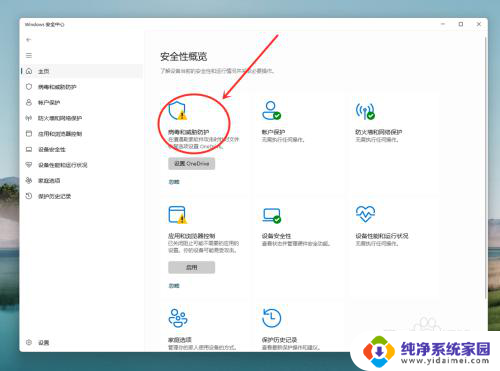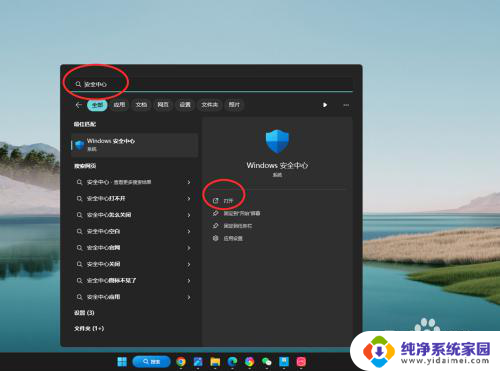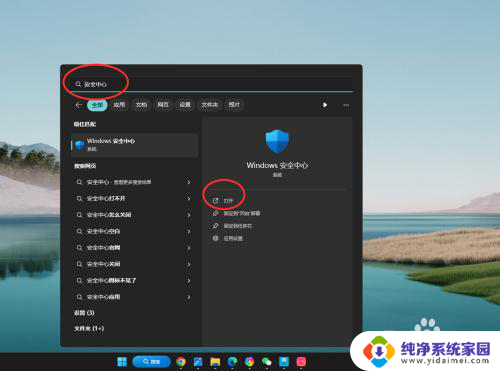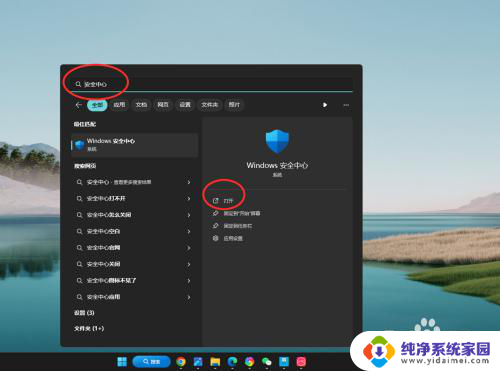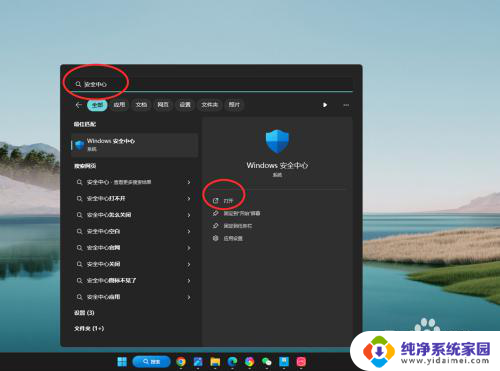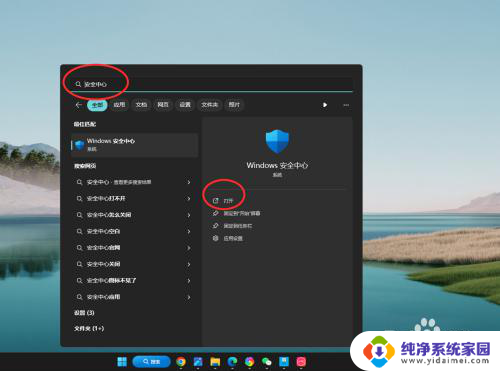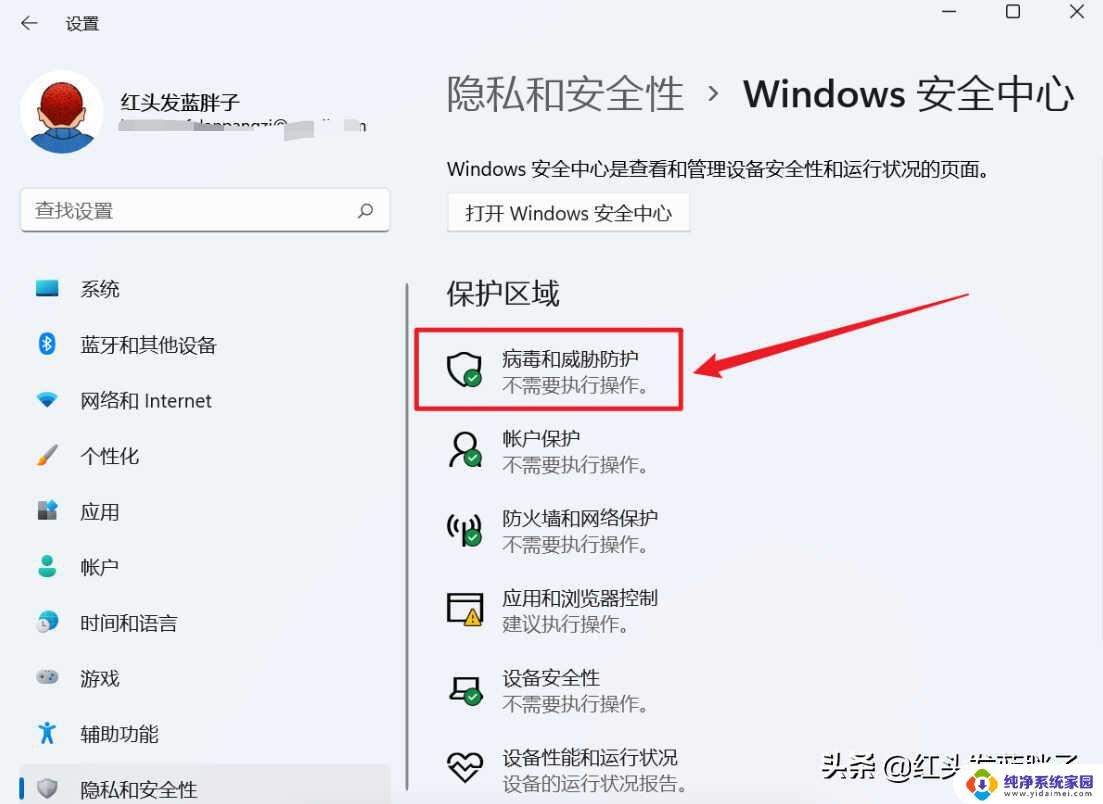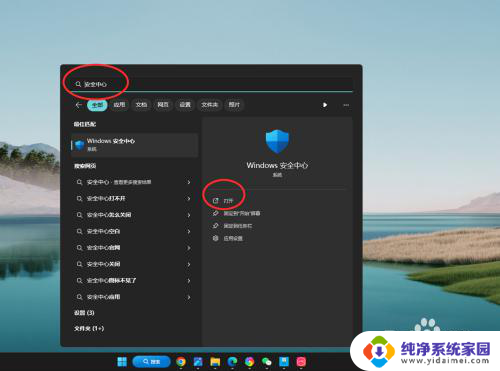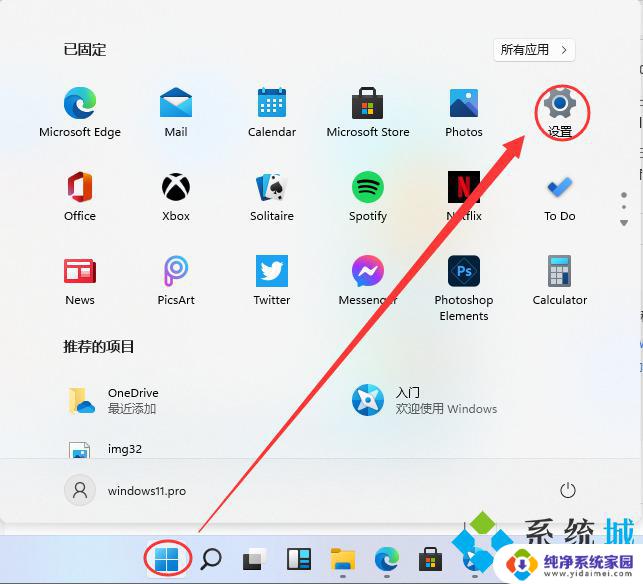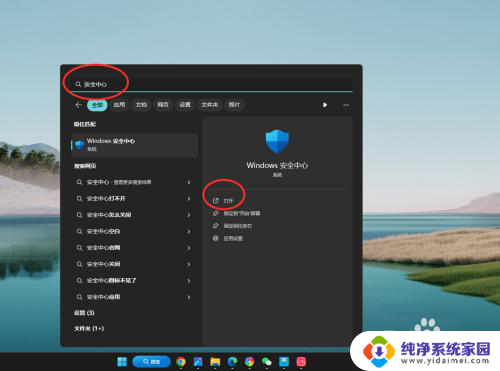拯救者关闭win11自带杀毒软件 联想win11如何关闭病毒和威胁防护
在拯救者关闭Win11自带杀毒软件的消息传出后,许多联想Win11用户纷纷关注起如何关闭病毒和威胁防护的问题,对于用户而言,关闭自带杀毒软件可能会引发一些安全隐患,但也有一部分用户认为这一举措能够提高系统的性能和自由度。无论是哪一方,如何正确关闭病毒和威胁防护成为了大家关注的焦点。在本文中我们将探讨联想Win11关闭病毒和威胁防护的方法,帮助用户更好地管理自己的电脑安全。
方法一、
1、选择开始图标,点击“设置”。

2、找到隐私和安全性后,进入“Windows安全中心”。
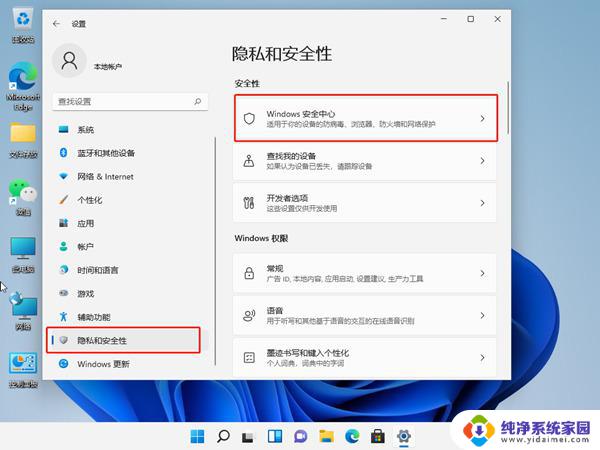
3、点击开启Windows安全中心。
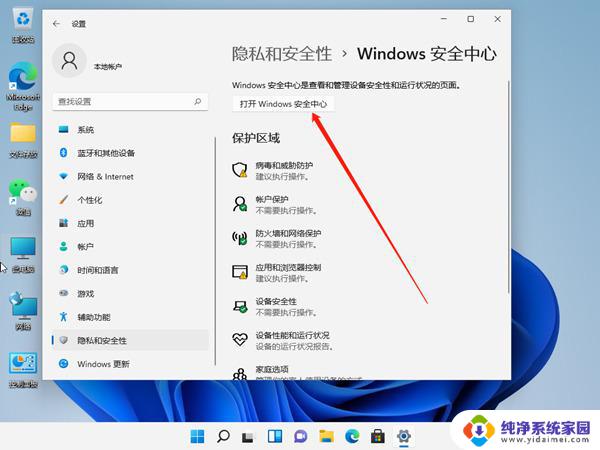
4、将实时保护和其他保护功能右侧按钮关闭就可以了。
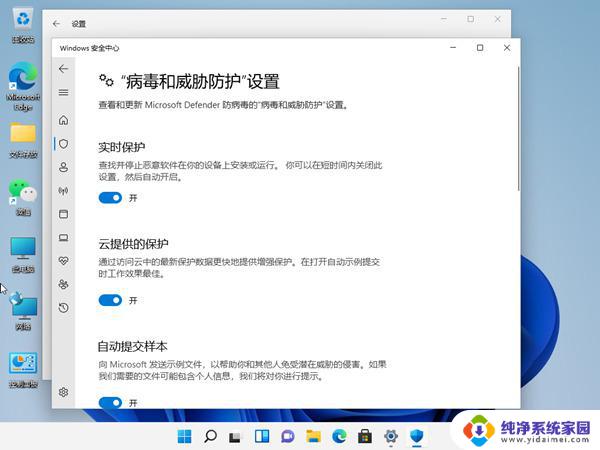
方法二、
1、win+R快捷键打开运行,输入“services.msc”,点击回车。
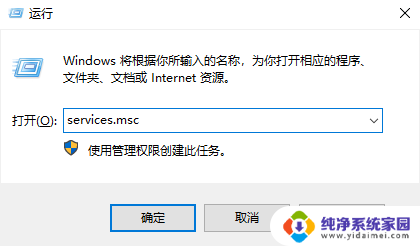
2、打开服务窗口,找到“Security Center”,右击选择属性。
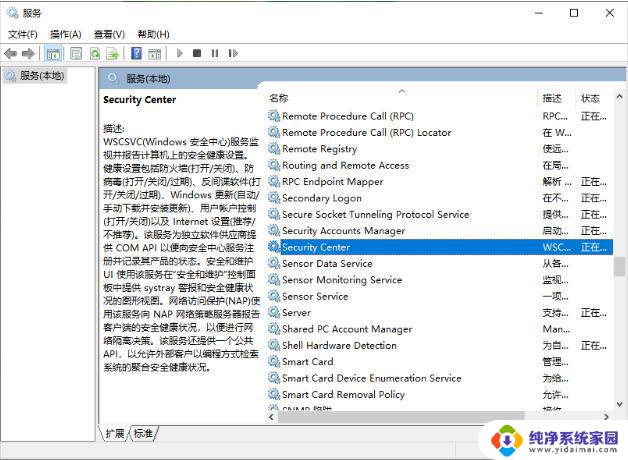
3、将启动类型改为禁用就可以啦。
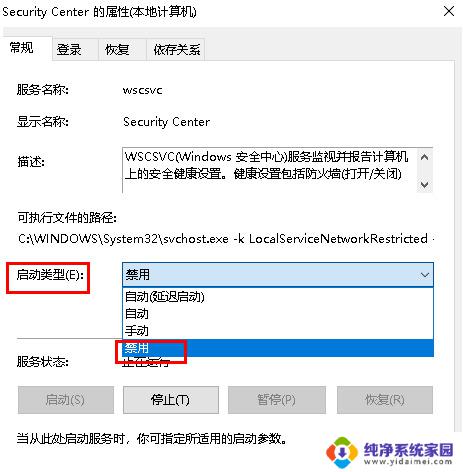
方法三、
1、首先按下键盘“Win+R”组合键打开运行,输入“regedit”回车打开注册表。
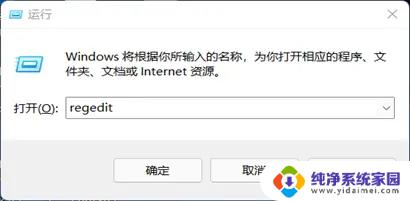
2、进入“HKEY_LOCAL_MACHINE\SOFTWARE\olicies\Microsoft\Windows Defender”位置。
3、双击打开右边的“DisableAntiSpyware”,将它的数值改为“1”并保存。
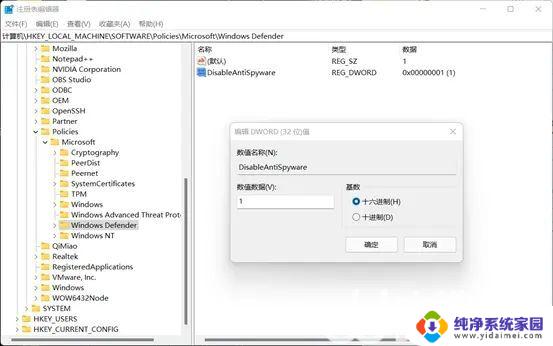
4、随后我们右键开始菜单,打开“设置”,进入左边栏的“应用”。
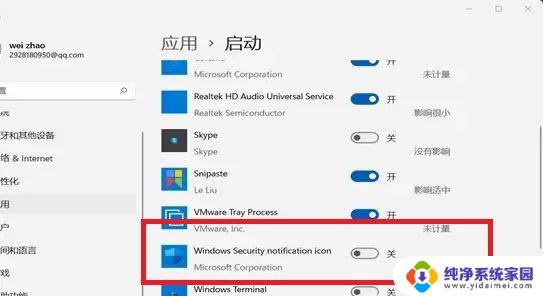
5、进入右边的“启动”设置,在其中找到安全中心,将它关闭即可。
以上就是拯救者关闭win11自带杀毒软件的全部内容,如果您不了解,请按照以上小编的方法操作,希望这些方法能帮助到大家。